6 sätt att felsöka Windows Media Player fungerar inte [Windows 10/8/7]
Windows Media Player, fritt tillgänglig för operativsystemet Microsoft Windows, integreras med datorns system. Windows Media Player kan hantera ett antal populära ljud- och videoformat och stöder även CD-ljud och DVD-uppspelning. Men ibland slutade det fungera korrekt och kan inte öppna dina MP4-filer eller DVD-skivor. Detta kan bero på Windows 10-uppdatering, codec-problem, programuppdatering eller andra orsaker. Följande är de felsökningstips som du kan prova om din Windows Media Player fungerar inte ordentligt på Windows 10/8/7. Förhoppningsvis kommer något här att vara till hjälp för dig.
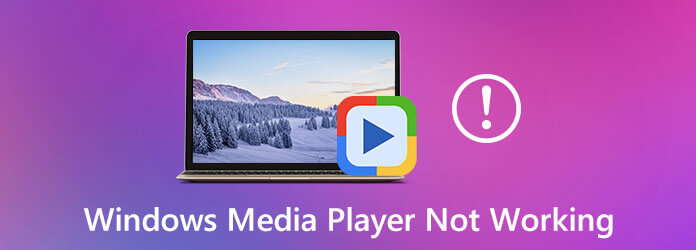
När du stöter på problemet med att Windows Media Player inte fungerar är det första du kan prova att använda WMP inbyggda felsökare för att åtgärda problemet. Här är vad du behöver göra:
Tryck Win + R nycklar för att öppna Körning låda.
Typ msdt.exe -id WindowsMediaPlayerConfigurationDiagnostic och slå ange för att öppna felsökningsguiden. Klicka sedan Nästa gå vidare.
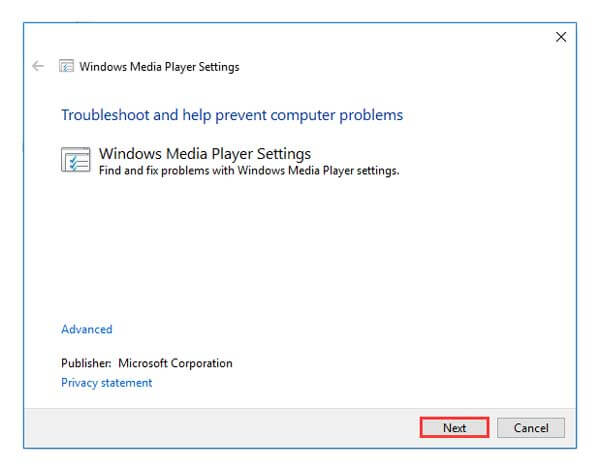
Klicka Applicera den här reparationen för att återställa standardinställningarna för Windows Media Player.
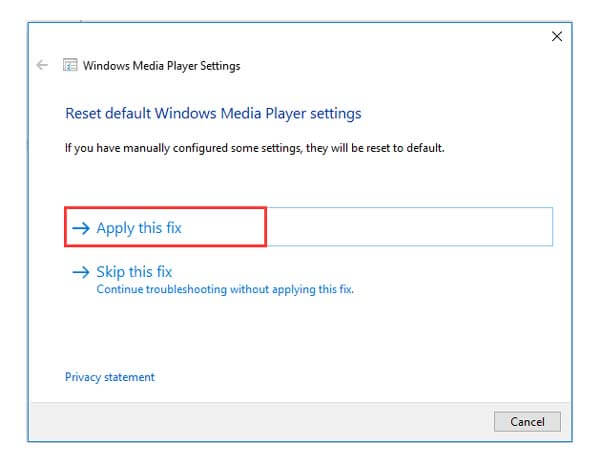
Därefter börjar felsökaren att lösa Windows Media Player som inte fungerar eller svarar. När felsökningen är över, klicka bara Stäng felsökningenoch försök öppna Windows Media Player igen.
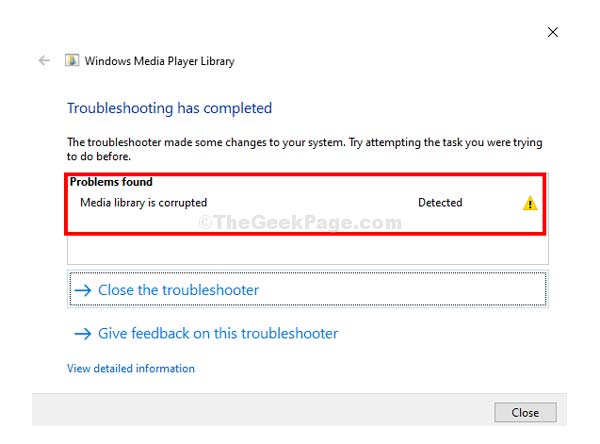
Eftersom Windows Media Player kommer förinstallerat med Windows, har den inte alla nödvändiga codecs för att spela ett brett utbud av videoformat. Du kan öppna din webbläsare och söka efter mediaspelarens codec-paket för att ladda ner olika codecs för att spela olika format.
Relaterat: Allt du bör bry dig om MKV Codec för Windows Media Player
Du kan också registrera om några DLL-filer för att åtgärda problemet. Du kan följa stegen nedan:
Typ cmd i sökfältet och högerklicka sedan kommando~~POS=TRUNC att klicka Kör som administratör.
Skriv följande kommandon efter varandra och tryck sedan på Enter efter varje kommando:
regsvr32 vbscript.dll
regsvr32 jscript.dll
regsvr32 wmp.dll
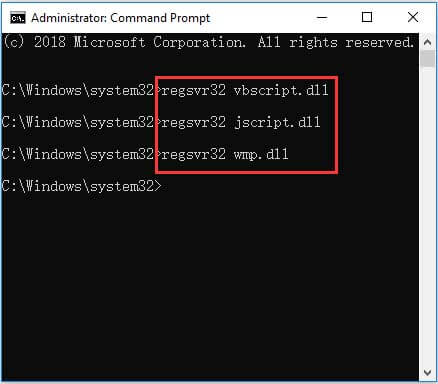
Sedan kan du avsluta kommandotolken och starta om datorn. Nu kan du försöka igen.
Ett annat möjligt sätt att fixa felet att Windows Media Player inte svarar är att ta bort Windows Media Player-biblioteket. Så här gör du:
Öppna Körning box, typ services.msc i rutan och klicka sedan på OK att öppna Tjänster.
Klicka Windows Media Player nätverksdelningstjänst, högerklicka på den för att välja Sluta.
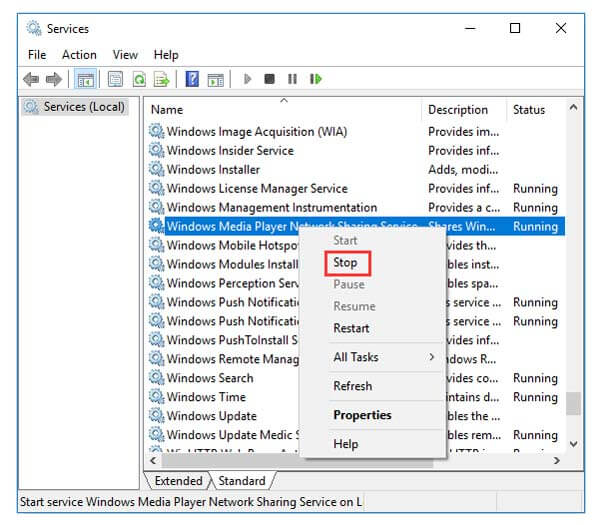
Tryck sedan på Win + E. samtidigt för att öppna File Exploreroch gå sedan till C: \ Användare \ Standard \ AppData \ Lokal \ Microsoft.
Om Windows Media Player-filmen eller ljudet som inte spelas upp fortfarande kvar kan du prova ett alternativ till Windows Media Player. För att få detta, Blu-ray Master Free Blu-ray-spelare är ett professionellt program som fungerar sömlöst med ditt Windows-system och stöder uppspelning av olika video- och ljudformat, inklusive MTS, MXF, AVI, MP4, WMV, MOV, MPEG, RMVB, MKV, etc.

Förutom att spela upp video och ljud, låter detta program dig spela Blu-ray och DVD-skiva / mapp / ISO-bildfil med superhög kvalitet gratis. Dessutom får du mer avancerade alternativ. Du kan till exempel välja det kapitel eller titel som ska spelas eller välja önskat ljudspår och undertexter för uppspelning. Du kan ladda ner och installera det på din dator gratis.
Relaterat: De bästa bästa Windows Media Player-alternativen
Om de ovan nämnda lösningarna inte kan lösa felet att Windows Media Player inte fungerar kan du prova att installera om Windows Media Player.
Öppna Sök bar, typ kontrollpanel, och klicka sedan på kontrollpanelen. Välj sedan Program och funktioner, och klicka på Aktivera Windows-funktioner på eller av i den vänstra panelen.
Sedan kommer det att öppna ett fönster för att expandera Mediefunktioner. Här måste du hitta Windows mediaspelare och avmarkera rutan bredvid den. Bekräfta sedan åtgärden genom att klicka Ja och OK.
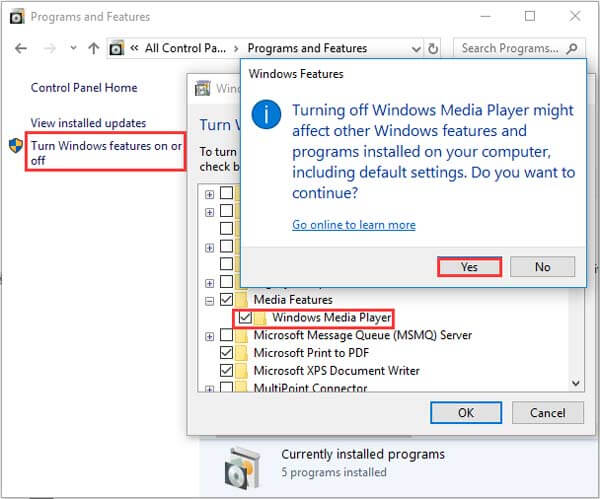
Starta om datorn och gå sedan tillbaka för att markera rutan bredvid Windows mediaspelare. Starta sedan om datorn igen och ditt system installerar automatiskt Windows Media Player.
Varför fungerar inte Windows 7 Media Player?
Orsakerna till att din Windows Media Player inte fungerar kan vara olika. Orsakerna kan vara föråldrade eller skadade mediaspelare eller centerinställningar.
Vilka typer av media stöder Windows Media Player?
Windows Media Player 12 har inbyggt stöd för ett antal populära ljud- och videoformat, såsom 3GP, AAC, AVCHD, MPEG-4, WMV och WMA. Den stöder också de flesta AVI-, DivX-, MOV- och Xvid-filer. Med ytterligare insticksprogram för Windows Media Player kan du få ytterligare funktioner som ljudeffekter eller DVD-uppspelning.
Vilka codecs ingår i Windows Media Player?
Som standard innehåller Windows Media Player många populära codecs, som Windows Media Audio, Windows Media Video och MP3. Du kan också ladda ner den nödvändiga codec från webben för att spela upp fler videor komprimerade genom att använda en codec som inte ingår i Windows Media Player.
Ovan listade är de genomförbara metoderna du kan försöka fixa Windows Media Player fungerar inte problemet. För förlustfri kvalitetsuppspelning och ytterligare funktioner, visar sig Blu-ray Master Free Blu-ray-spelare vara det bästa valet för att spela upp innehållet på din Windows 10/8/7. Du kan också överväga andra spelare beroende på dina krav.
Mer läsning
Allt du bör veta om att spela MP4 på Windows Media Player
Varför Windows Media Player kan inte spela MP4 bra? Hur spelar man MP4-filer på alla versioner av Windows Media Player utan problem? Denna artikel kommer att ge dig alla svar.
(100% Arbeta) Hur man spelar gratis DVD-skivor i Windows 10 / 8 / 7 med Windows Media Player
Windows Media Player VILL INTE spela DVD? Du bör kontrollera lösningen här och få de 4 fungerande, men gratis sätten att titta på DVD på Windows 10, 8 och 7 med Windows Media Player.
Hur man tar en skärmdump av en video i Windows Media Player
Hur tar du stillbilder från en video i Windows Media Player? Läs det här inlägget och upptäck sätten att ta skärmdumpar av en video i Windows Media Player.
Windows Media Player kommer inte att spela Blu-ray-filmer, är det sant?
Kan Windows Media Player spela Blu-ray på Windows 10/8/7? Om inte, vad kan du göra för att få smidig Blu-ray-uppspelning på din Windows-dator eller bärbara dator? Här är 3 användbara lösningar du kan få.